Si necesita escribir un documento de texto, el primer programa que se le viene a la mente es Microsoft Word.
Sin embargo, no se puede negar la desventaja del costo del software. Es por eso que hay muchas alternativas menos costosas o incluso gratuitas en el mercado, una de las cuales es Google Docs..
Para aquellos de ustedes que aún no lo saben, Google Docs es un procesador de texto incluido en el paquete ofimático de software que ofrece Google dentro de su servicio Google Drive. Viene con una versión simplificada de la interfaz de usuario de Microsoft Word, al tiempo que mantiene suficientes funciones y herramientas para que sea viable como alternativa..
Un buen ejemplo es la capacidad de insertar correctamente un salto de página. Un salto de página es un punto en el que un fragmento de texto continuo se divide en dos páginas. Se utiliza para servicios de impresión para que sepan exactamente dónde terminar una página y dónde comenzar una nueva..
Sin embargo, no muchos usuarios saben cómo hacer esto, y es por eso que hemos creado esta guía para mostrarle cómo insertar saltos de página fácilmente..
Necesita un navegador para usar Google Docs, por lo que también puede obtener los mejores para el trabajo!
¿Cómo agrego un salto de página en Google Docs??
- Ir a Google Docs
- Asegúrate de estar iniciado sesión en su cuenta de Google
- Crea un nuevo documento de Google Docs
- Coloque el cursor donde desea insertar el salto de página
- Hacer clic Insertar
- Mueva el mouse sobre Rotura
- Seleccione Salto de página
- Además, puede presionar Alt + Entrar justo después de colocar el cursor
- prensa Retroceso si accidentalmente incluye espacios en blanco innecesarios antes del salto de página
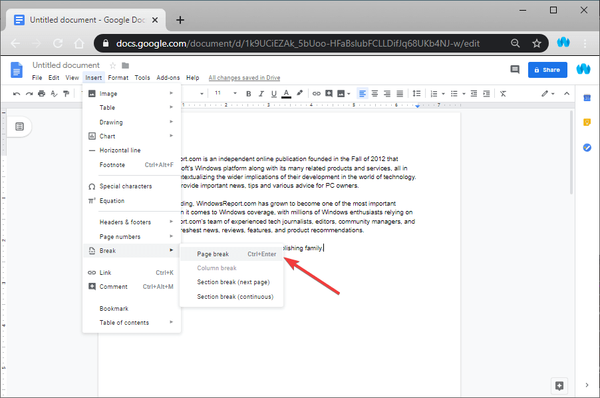
Si sigue estos pasos, puede insertar fácilmente saltos de página en todo el texto. Puede repetir este proceso tantas veces como necesite sin ningún problema.
Además, los saltos de página insertados con Google Docs también funcionarán en otros editores de texto. Estos incluyen Microsoft Word, WPS u Libre Office.
¿Tiene problemas para realizar otras tareas dentro de Google Docs? Háganos saber en la sección de comentarios.
ARTÍCULOS RELACIONADOS QUE DEBE VERIFICAR:
- Así es como se agregan esquemas de documentos en Google Docs
- Cómo desactivar la numeración automática en Word y Google Docs
- Cómo aumentar los períodos en Google Docs
- Documentos de Google
 Friendoffriends
Friendoffriends



